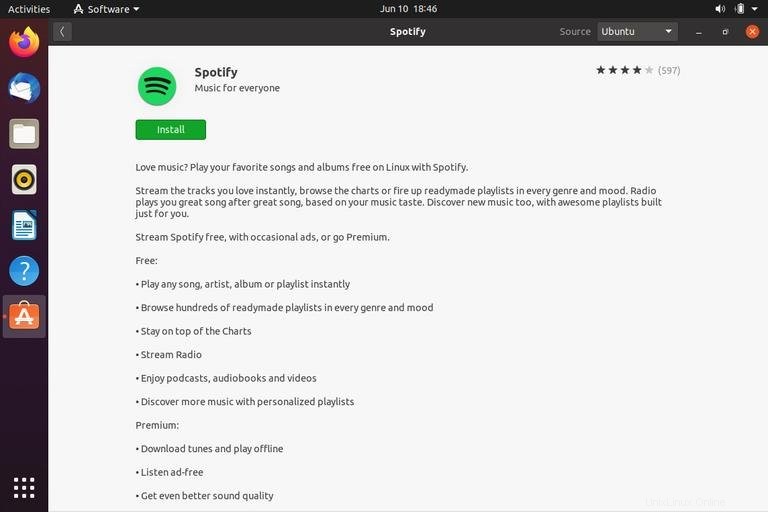
Spotify ist ein digitaler Musik-Streaming-Dienst, mit dem Sie sofort auf Millionen von Songs zugreifen können, von alten Klassikern bis zu den neuesten Hits.
Diese Anleitung zeigt zwei Möglichkeiten, Spotify unter Ubuntu 20.04 zu installieren. Spotify kann als Snap-Paket über den Snapcraft Store oder als Deb-Paket aus den Spotify-Repositories installiert werden.
Die Installation von Spotify unter Ubuntu Linux ist ein relativ unkomplizierter Vorgang und dauert nur wenige Minuten.
Installieren von Spotify als Snap-Paket #
Das Spotify-Snap-Paket wird von Microsoft vertrieben und verwaltet.
Snaps sind eigenständige Softwarepakete, die alle Abhängigkeiten enthalten, die zum Ausführen der Anwendung erforderlich sind. Snap-Pakete sind einfach zu aktualisieren und sicher. Im Gegensatz zu den Standard-Deb-Paketen haben Snaps einen größeren Speicherplatzbedarf und eine längere Anwendungsstartzeit.
Snap-Pakete können entweder über die Befehlszeile oder über die Ubuntu-Softwareanwendung installiert werden.
Um den Spotify-Snap zu installieren, öffnen Sie Ihr Terminal (Ctrl+Alt+T ) und führen Sie den folgenden Befehl aus:
sudo snap install spotifyDas ist es. Spotify wurde auf Ihrem Ubuntu-Desktop installiert und Sie können es verwenden.
Wenn die Befehlszeile nicht Ihr Ding ist, öffnen Sie die Ubuntu-Software, suchen Sie nach „Spotify“ und installieren Sie die Anwendung:
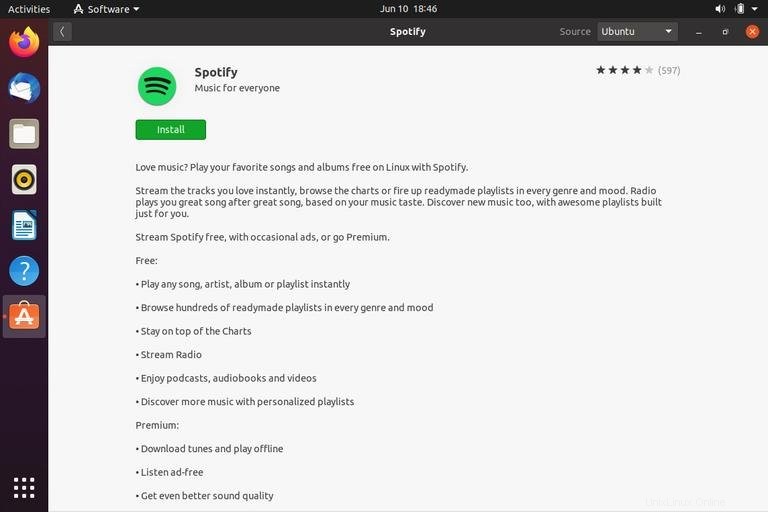
Immer wenn eine neue Version veröffentlicht wird, wird das Spotify Snap-Paket automatisch im Hintergrund aktualisiert.
Spotify mit apt installieren #
Spotify ist in den offiziellen Spotify Apt-Repositories verfügbar. Führen Sie zur Installation die folgenden Schritte aus:
-
Importieren Sie den GPG-Schlüssel des Repositorys:
sudo apt-key adv --keyserver hkp://keyserver.ubuntu.com:80 --recv-keys 4773BD5E130D1D45 -
Fügen Sie das Spotify APT-Repository zur Software-Repository-Liste Ihres Systems hinzu:
echo "deb http://repository.spotify.com stable non-free" | sudo tee /etc/apt/sources.list.d/spotify.list -
Sobald das Repository aktiviert ist, aktualisieren Sie die apt-Quellen und installieren Sie Spotify:
sudo apt updatesudo apt install spotify-client
Wenn eine neue Version veröffentlicht wird, können Sie das Spotify-Paket über Ihr Desktop-Standard-Softwareaktualisierungstool oder durch Ausführen des folgenden apt aktualisieren Befehle in Ihrem Terminal:
sudo apt updatesudo apt upgrade
Starte Spotify #
Geben Sie in der Suchleiste für Aktivitäten „Spotify“ ein und klicken Sie auf das Symbol, um die Anwendung zu starten.
Wenn Sie Spotify zum ersten Mal starten, erscheint ein Fenster wie das folgende:
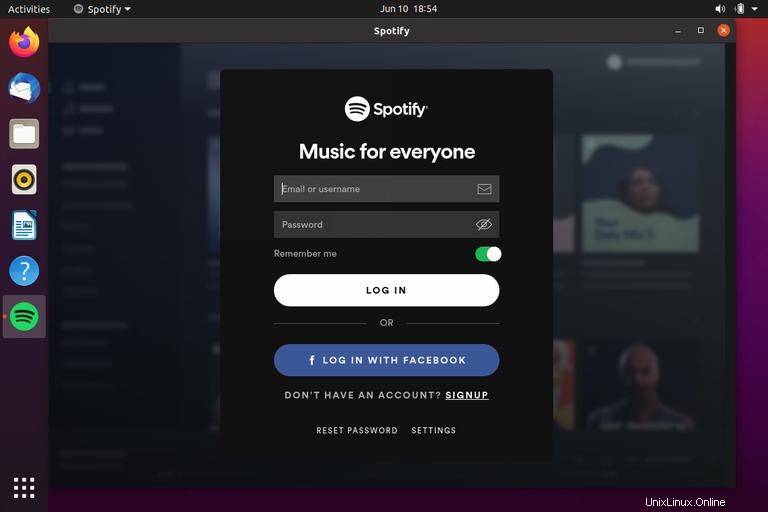
Von hier aus melden Sie sich mit Ihrem Spotify-Konto an oder erstellen ein neues.